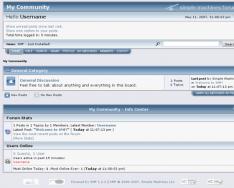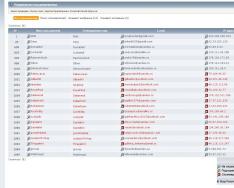Встановлення модівМайнкрафт - це нескладний, але одночасно відповідальний процес, з яким стикається практично кожен гравець. Достатньо лише зробити кожну дію за інструкцією, і Ви зможете самостійно встановити модифікацію у свій ігровий клієнт, щоб відредагувати навколишній світ і додати до нього особливостей за допомогою доповнень у вигляді плагінів та модів. Всі ці апдейти приносять у гру різну кількість контенту: від маленьких декоративних кольорів до неймовірно складних механізмів та нових мобів.
Інструкція з встановлення модів
Перейдемо безпосередньо до інструкції щодо встановлення модифікацій у Minecraft:
1. Зверніть увагу на версію клієнта.
Перший крок передбачає звернути увагу на версію гри, яку ви використовуєте. Для цього запустіть ігровий клієнт і в лівому нижньому куті подивіться версію, виглядає так:
2. Встановлення додаткових утиліт
Більшість модифікацій використовує Forge для своєї нормальної роботи та безпомилкової установки у світ. Є невеликий відсоток доповнень працюючих на основі Liteloader, але у пріоритеті саме Forge.
Різниця між Forge та LiteLoader:
Слід розуміти, що обидві програми створені для одного – встановлювати та запускати моди. Працювати одночасно вони не можуть, завантаження моди з «zip» або «jar» формату здійснюється за допомогою Forge.
У разі формату «litemode», використовуйте лайт лоадер, але таких модифікацій дуже мала кількість, тому він може і не знадобиться Вам.
Більше відмінностей між програмами немає, вони працюють за одним і тим же принципом, встановлюють в ту саму директорію.
Тепер просто перейдіть до Forge для Minecraft на нашому сайті та завантажте відповідну під Вашу версію програму. Для Windows передбачений інсталятор у «exe» форматі.
3. Запуск Forge та Minecraft
Перш ніж розпочати роботу над модами та їх встановленням, слід відкрити лаунчер або перезапустити його, якщо раніше він був запущений. Вибирайте версію вашого клієнта поруч із назвою програми Forge як на скріншоті.

Виберіть Вашу версію гри, чекаємо на запуск клієнта і закриваємо програму.
Щоб знайти найактуальніші та найпопулярніші моди для майнкрафт – пошукайте їх у доступних розділах 1.12.2, 1.7.10, 1.13.2 або . Зазвичай моди встановлюються без особливих проблем та додаткових дій, але завжди звертайте увагу на примітки, які можуть зазначати спосіб впровадження доповнення до гри.
5. Заключний етап встановлення модів
Тепер, коли потрібна програма встановлена, а потрібна модифікація знайдена, слід перейти в папку, в якій знаходяться дані гри, її найпоширеніший вид:
\UserName\AppData\Roaming\.minecraft
В останній папці minecraft необхідно знайти mods, якщо такої папки немає в цій директорії - створіть її власноруч.
Доброго часу доби шановні відвідувачі сайту. Ви вже навчилися грати в Майнкрафт і тепер хочете навчитися встановлювати на нього модифікації. Тому в цій статті я розповім вам, як потрібно встановлювати моди на minecraft за допомогою програм ModLoaderі Minecraft Forge.
Але спочатку ми з вами розберемося, що таке мод і навіщо він потрібен для гри. Моди- це доповнення до гри, які роблять самі гравці, моди змінюють, доповнюють і вдосконалюю гру. Тому з ними набагато цікавіше грати і сама гра ніколи не набридне тому що кожен мод приносить у світ майнкрафт щось нове. Наприклад можна додати машини, літаки, нові мобів, біоми, світи, зброю, інструменти, броню та безліч інших речей, які урізноманітнять і так цікавий світ minecraft.
Де взяти ці моди? Запитайте Ви. Відповідь дуже проста. На моєму сайті ти можеш завантажити будь-які різні версії.
Ну тепер приступимо до самого опису правильної установки модів на гру. Для початку потрібно встановити ці моди ModLoader і MC Forge. Без них вам ніяк не обійтися, 95% всіх модів потребують встановлення цих доповнень, які потрібні для встановлення та роботи модів.
На моєму сайті ти зможеш знайти в описі до кожного моду інструкцію щодо його встановлення. Тому що встановлення модів не є однаковим, а є індивідуальним.
І так продовжимо. Якщо в описі до моди написано, що для установки потрібен Forge тоді качаємо і встановлюємо його. З його допомогою найлегше встановлювати моди на гру.
Розберемо далі встановлення за допомогою forgeвсе по порядку:
1) Для цього необхідно встановити спочатку цей софт;
2) Потім завантажте мод;
3) Тепер вам необхідно знайти саму директорію з грою Майнкрафт:
- Для Windows XP - "C:/Documents and Settings/*Ім'я вашого профілю*/Application Data/.minecraft/"
- Для Windows 7, Vista - "C:/Users/*Ім'я вашого профілю*/AppData/Roaming/.minecraft/"
4) Знаходимо у папці з грою яка називається.minecraft іншу папку mods, вона з'являється після встановлення forge
5) Перенесіть архів із завантаженим модом або jar файл до папки mods
6) Запустіть гру та MC Forge сам встановить мод на гру.
Установка за допомогою цієї програми відрізняється тим, що вона проходить автоматично і є більш простою.
Але якщо в описі до твого улюбленого моди написано що він потребує ModLoader тоді ознайомимося з встановленням модів за допомогою Модлоудера:
1) Спочатку качаємо і встановлюємо сам ModLoader.
2) Тепер тобі потрібно знову знайти папку та грою minecraft:
Для Windows 7, Vista - "C:/Users/*Ім'я вашого профілю*/AppData/Roaming/.minecraft/bin"
Для Windows XP - "C:/Documents and Settings/*Ім'я вашого профілю*/Application Data/.minecraft/bin"
3) Зайди в папку bin, в якій знайдеш файл під назвою minecraft.jar. У нього ти і встановлюватимеш свої моди.
4) Відкрий minecraft.jar за допомогою програм WinRaR або 7zip (це можна зробити натиснувши ПКМ по файлу та вибравши функцію "відкрити за допомогою")
5) Далі відкрий архів з модом і перекинь із заміною файлів його вміст у середину файлу minecraft.jar
6) Після цих маніпуляцій видалити папку META-INF з minecraft.jar. Це потрібно для того, щоб мод міг нормально працювати.
Все тепер, якщо ти зробив все вірно можу тебе привітати ти встановив свій перший мод! Далі ти зможеш просто запам'ятати цю інформацію та встановлювати їх самостійно або збережи цю сторінку, щоб завжди знати як потрібно встановлювати моди.
Якщо щось не зрозуміло, то можеш подивитися відео:
Відео як встановити мод на версію Minecraft 1.15, 1.14.4, 1.13.2, 1.12.2, 1.11.2, 1.10.2, 1.9.4, 1.8.9, 1.7.10 та 1.5.2 від нашого відвідувача:
Але я думаю, що і так все конкретно і добре описав у статті! Дуже сподіваюся, що допоміг тобі вирішити питання про встановлення модів. Бажаю приємної та цікавої гри! Відвідуй мій сайт і надалі, я працюю для Тебе!
Десятки тисяч чарівників вже зробили свої власні моди, шкірки, іконки та всілякі доповнення до
World of Tanks - розрахована на багато користувачів онлайн гра з сотнями тисяч гравців. Вона стала настільки популярна, що всі інші ігри тьмяніють на її тлі. Десятки тисяч чарівників уже зробили свої власні моди, шкірки, іконки та всілякі доповнення до цієї гри. Але як правильно їх встановити? Давайте навчимося раз і назавжди. Що б надалі не було питань - А як встановити мод, або приціл у World of tanks?
Для початку завантажуємо мод з нашого сайту:

Розпаковуємо архів із модом (права кнопка мишки на файлі, до цього встановлюємо архіватор або інші схожі):

Виділяємо файли та копіюємо:
Заходимо до папки із встановленою грою World of Tanks. Все нові моди та покращення гри ЗАВЖДИ копіюйте в папку res_mods - інакше ви втратите можливість відновити вихідні файли гри.
У версії 0.9.5 заходимо в папку World_of_Tanks/res_mods/0.9.5/ і створюємо папку в залежності від об'єкта: /gui/flash - для прицілів, панелек, освітлення, мінікарту, іконки та інших мод пов'язані з візуальними ефектами в грі
/audio/ - для озвучок, звуку, музики та все, що пов'язано зі звуковою візуалізацією у грі
Всі інші модифікації встановлюються строго за вказівками всередині архівів.
У даному розділі Ви зможете абсолютно безкоштовно та швидко скачати потрібний собі мод для гри Minecraft Pocket Edition. На нашому сайті міститься просто величезний архів найкрутіших мод для Minecraft PE!
Хочете мод для Minecraft Pocket Editionна свій Android, IOS або Windows 10 пристрій? Тоді заходьте до нас і завантажуйте сотні модів на власний смак!
Вконтакте
Напевно, кожному гравцю згодом набридає виживати у стандартному. Що ж робити? Шукати іншу гру? Не поспішайте цього робити, адже вам можуть допомогти в цьому випадку спеціальні Майнкрафт. Що таке мода (модифікація)? Такі доповнення можуть повністю змінити ігровий процес (геймплей) у Minecraft Pocket Edition, наприклад, додавши купу нових блоків та предметів, кожен з яких стане у нагоді для якогось нового рецепту.
Завдяки величезній спільноті Майнкрафт ПЕ щодня з'являються нові моди, серед яких ви обов'язково знайдете те, що саме вам потрібно. На кожну версію існує свій аддон (доповнення), тому ретельно дивіться на яку версію ви завантажуєте мод.
На нашому порталі ви зможете з легкістю та швидко знайти необхідні моди Minecraft. Установка моди дійсно проста, це може бути аддон.mcpack/.mcaddon, який просто потрібно запустити і МКПЕ сам встановивши його. Але це також може бути мод для , встановити який також не складає особливих труднощів.
Контент на нашому відрізняється високою якістю та широкою різноманітністю. Будьте спокійними за свій Android, IOS або Windows 10 пристрій, адже кожен файл перевіряється перед публікацією!
1. Скачайте річ, що сподобалася.
3. Файли з розширенням .packageпомістіть до папки Modsза адресою: Documents \ Electronic Arts \ The Sims 4. Можете створювати для файлів окремі папки всередині папки Mods, вони теж чудово розпізнаються грою.
4. Шукайте встановлені об'єкти у відповідних розділах редактора створення персонажа, режим купівлі, будівництва тощо.
Встановлення персонажів
1. Завантажте симів.
2. Якщо завантажений файл формату zip, rar або 7z (тобто в архіві), розархівуйте його: натисніть правою кнопкою мишки на архів і виберіть один з варіантів «Витягнути».
3. Переконайтеся, що перед вами щонайменше п'ять файлів із розширеннями .hhi, .hhi, .trayitem, .householdbinary, .sgi(схоже, що кількість файлів залежить кількості персонажів у ній). Ці файли помістіть до папки Trayза адресою: Documents Electronic Arts Sims 4. Це можна робити при включеній грі, тобто. не обов'язково виходити, якщо гру запущено.
4. Шукайте встановлених персонажів у вашій бібліотеці у грі.
Установка будинків, заг.лотів
1. Завантажте будинок, заг.
2. Якщо ділянка була в архіві, розархівуйте.
3. Перед вами повинні бути вісім файлів з розширеннями: .bpi, .bpi, .bpi, .bpi, .bpi, .trayitem, .bpi, .blueprint
4. Файли перемістіть до папки Trayвона знаходиться за адресою: Мої документи/Electronic Arts/The Sims 4/Tray
5. Зайдіть до галереї у режимі зміни міста. Натисніть "Моя бібліотека". Там знаходиться будинок, залишається лише розмістити його на вільній ділянці у місті
Установка скриптових мод, хаків, мод у вигляді Package (XML tuning mod)
На відміну від одягу, моди та хакі для Сімс 4 можуть мати різні інструкції зі встановлення, залежно від типу мода та файлу, в якому він подається. Завжди уважно читайте інструкції авторів модів про те, як правильно встановити та видалити їх мод! (Зазвичай ми теж робимо позначки у пості із завантаженням, але вони можуть бути не завжди докладними.)
Попередження:
1. Моди і хакі можуть конфліктувати один з одним, якщо торкаються одні й самі файли гри. Уважно читайте зауваження авторів модів із цього приводу.
2. При виході оновлень гри (патчів), моди та хакі можуть перестати працювати чи викликати глюки. Можливо, потрібно буде завантажити оновлений мод, стежте за сторінками авторів ваших модів.
Установка скриптових модів без вилучення
1. Завантажте мод.2. Не виймаючи архів zip, помістіть його в папку Mods.
3. У налаштуваннях гри дозвольте скриптові моди.
Установка мод у вигляді Package (XML tuning mod)
Файл package кидається в папку Mods, як будь-які дрібнички, але: щоб такий мод працював, потрібно щоб у вас були виконані деякі маніпуляції (проробити їх потрібно один раз).1. Створіть у папці Mods порожню папку unpackedmod
2. Знайдіть у папці Mods файл Resource.cfg, відкрийте його в блокноті і додайте до нього рядок:
DirectoryFiles unpackedmod autoupdate
3. Поміщайте моди в папку Mods або підпапку на вибір. У папку unpackedmodїх класти не треба!
Виконавши цю нехитру процедуру, ви можете користуватися модами, які технічною мовою називаються XML tuning mod.
Примітки
Важливо:
1. Користувальницькі матеріали (одяг, моди і т.д.) ви додаєте в гру на свій страх та ризик. Несумісні об'єкти або неправильне встановлення або видалення можуть викликати глюки та пошкодити вашу гру. Уважно читайте інструкції авторів мод та об'єктів. Встановлення скриптових і глобальних модів може відрізнятись від звичайної вищеописаної процедури.
2. Будьте уважні з дефолтами: у грі може бути не більше однієї заміни одного й того самого об'єкта в один момент часу. Якщо ви встановите два дефолти на заміну одному об'єкту, один з них не з'явиться. Про серйозніші наслідки поки не повідомлялося, але можливі й глюки. (Для довідки: різні забарвлення однієї речі – це різні об'єкти.)
3. Об'єкти, створені для демо CAS, можуть глючити у повній версії Сімс 4, і навпаки.
4. У папці Mods міститься файл Resource.cfg, його чіпати не треба.
Помічено, що третій рівень вкладеності папок у Mods гра "не бачить". Наприклад, файли в підпапці Mods Creator Речічки в грі не з'являються. Ще не всі варіанти вивчені, проте якщо ви зіткнетеся, то перекладіть ваші файли ближче до кореня.
Порада:якщо ви завантажуєте багато всього, сортуйте файли за окремими папками і додавайте разом із файлами картинки завантажених речей - так вам буде простіше орієнтуватися у ваших закачуваннях.
1. Після скачування архіву, відкриваєте його.
2. Дивіться, якщо там файл (файли) з розширенням " .package", мод потрібно розпакувати та кинути в папку "Mods".
3. Якщо там файли з розширенням " .pyo", ".py", Розпаковувати нічого непотрібно, кидаємо архівом в папку "Mods".
4. Дуже рідко трапляються моди, в основному з розширеннями вказаними в п.4 (зазвичай вказується це мододелом), які потрібно кинути в папку "Mods/unpackedmod"
Увага!Є тільки ці три способи встановлення модів у цій грі! (по суті, якщо мододіл нічого не накосячив будь-які файли з розширенням ".pyo", ".py" повинні працювати в цій папці).
Якщо у вас щось не працює: кидайте скачений мод в обидві папки в розархівованому і не розархівованому вигляді, гра вибере найпотрібніший і зрозуміліший їй формат, а так як моди займають мало місця і неробочі не відображаються в менеджерах, то це нічим Вам не зашкодить. .
Ці папки знаходяться на шляху:
Windows XP: Документи та Settings \ (Current Account User) \ Мої документи \ Electronic Arts \ The Sims 4 \ Mods \
Windows Vista / 7/8 / 8.1: Users \ (Current Account User) \ Documents \ Electronic Arts \ The Sims 4 \
- Це шлях дефолтний, який створюється ще під час встановлення Windows, якщо ви нічого не правили самі.
НЕ ЗАБУВАТИактивувати галочку "Моди для сценаріїв", яка знаходиться в налаштуваннях самої гри в меню "Інше"
Зависає